
I vissa fall står användarna av den sjunde versionen av OS från Microsoft inför följande problem: En del av texten (filer, systemkontroller eller program, sidor i webbläsaren) visas av oläsliga tecken, så vidare. "Krakoyabram". Det är ganska enkelt att lösa detta problem.
Rengör Krakoyabry i Windows 7
Den främsta orsaken till det aktuella problemet är inte erkänt av det installerade kodningssystemet eller det felaktiga transkodbordet är valt. Reparera detta problem kan vara flera metoder.Metod 1: System Lokal förändring
I de flesta fall är det möjligt att ta bort svårigheterna med kodningsigenkänningen genom att ändra systemets locale - med ryska till engelska, då igen till ryska. Detta görs enligt följande:
- Öppna "Start" (i den engelska versionen "Start") och välj "Kontrollpanelen".
- Växla skärmens display till "BIG ICONS" -läge och välj "Språk och regionala standarder" ("Regionala och språkalternativ").
- Gå till "Språk och tangentbord" ("Tangentbord och språk"), använd sedan rullgardinsmenyn "Ändra systemlokal", där du väljer alternativet "Engelska".
- Starta om datorn och upprepa sedan stegen 1-3, men den här gången väljer det "ryska" gränssnittsspråket.

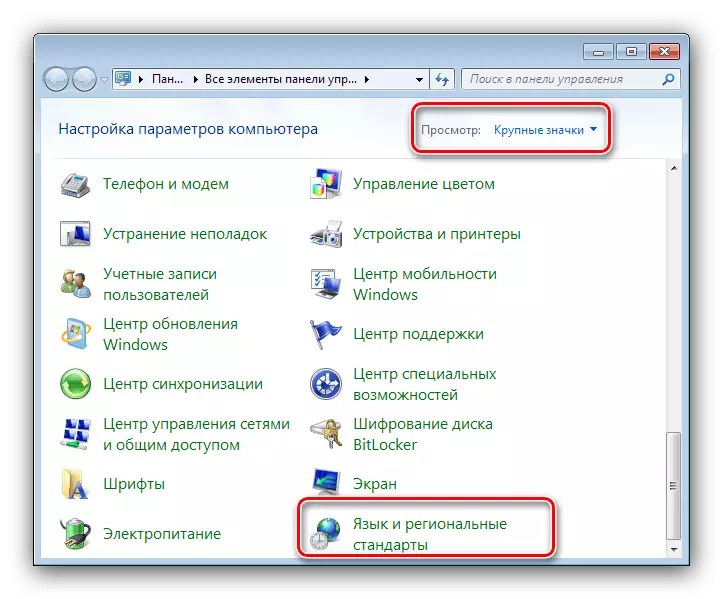

Efter att ha startat bilen bör problemet med Krakoyabram elimineras. Om inte, läs vidare.
Metod 2: Ändra kodningen genom systemregistret
Den andra kodningsfelkorrigeringsmetoden väljer manuellt de nödvändiga tabellerna genom systemregistret.
Första alternativet
- Öppna "Kör": Vinka-knappknappen, skriv kommandot Regedit och tryck på Enter på tangentbordet.
- Gå till adressen
HKEY_LOCAL_MACHINE \ SYSTEM \ CurrentControlset \ Control \ NLS \ Codepage
- Därefter är proceduren ganska dyrt - var och en av de nycklar som finns i den här katalogen ska bytas ut med CP_1251: Öppna den godtyckliga nyckeln dubbelklicka på vänster musknapp på den, ange det nya nyckelvärdet och klicka på "OK".
- Upprepa steg 3 tills du byter ut allt. Stäng sedan "Registry Editor" och svepa omstart av maskinen.

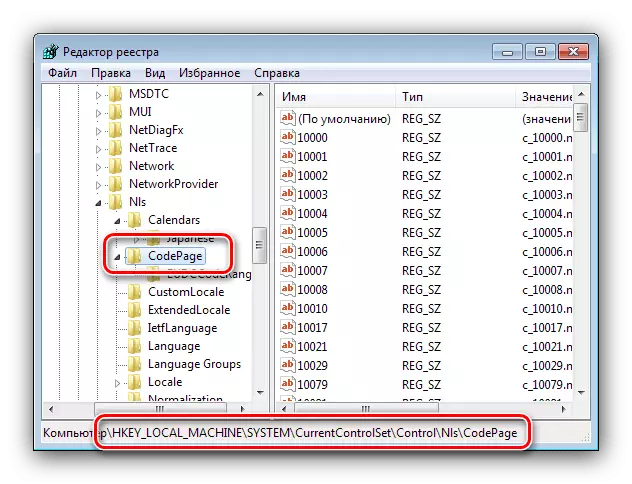

Alternativt alternativ
Den första presenterade kodningssekvensen är ineffektiv i tid, men det finns ett sätt att påskynda - skapa en reg-fil med förskrivna kommandon.
- Öppna "Notepad" med administratörsmyndigheter: Öppna "Start", börja skriva in programnamnet i sökfältet och högerklicka på resultatet och välj lämpligt objekt i snabbmenyn
- Sätt in följande text i fönstret:
[HKEY_LOCAL_MACHINE \ SYSTEM \ CurrentControlset \ Control \ NLS \ Codepage]
"1250" = "c_1250.nls"
"1251" = "c_1251.nls"
"1252" = "c_1252.nls"
"1253" = "c_1253.nls"
"1254" = "c_1254.nls"
"1255" = "c_1255.nls"
[HKEY_LOCAL_MACHINE \ SOFTWARE \ Microsoft \ Windows NT \ CurrentVersion \ Fontmapper]
"Arial" = Dword: 00000000
[HKEY_LOCAL_MACHINE \ Programvara \ Microsoft \ Windows NT \ CurrentVersion \ Fontsubstitute]
"Arial, 0" = "Arial, 204"
"Comic Sans Ms, 0" = "Comic Sans Ms, 204"
"Courier, 0" = "Courier New, 204"
"Courier, 204" = "Courier New, 204"
"MS SANS SERIF, 0" = "MS SANS SERIF, 204"
"Tahoma, 0" = "Tahoma, 204"
"Times New Roman, 0" = "Times New Roman, 204"
"Verdana, 0" = "Verdana, 204"
HKEY_LOCAL_MACHINE \ SYSTEM \ CurrentControlset \ Control \ NLS \ Codepage

Uppmärksamhet Tur Var noga med att den sista raden anger en tom sträng!
- Använd sedan "File" -posterna - "Spara som".

Fönstret Spara öppnas - Välj "All" i menyn "File Type" och ange namnet på det skapade dokumentet i det här formatet:
* Godtyckligt namn * .reg
Klicka på "Spara" i slutet av proceduren.
- Stäng "Notepad" och gå till katalogen där filen har sparat. Observera att nu är dess ikon en vy över registerfilen. I det här skedet rekommenderar vi att du gör en säkerhetskopia av data - öppna "Registry Editor" och använd filerna "-" Exportera ".

Därefter kan du köra den skapade reg-filen med ett dubbelklick LKM.

Bekräfta vad du vill göra ändringar.
- Starta om datorn.


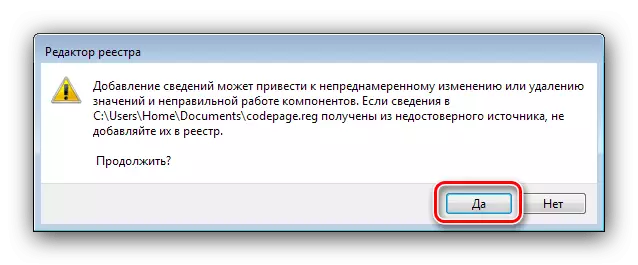
I de flesta fall finns det tillräckligt med ovanstående åtgärder för att eliminera alla problem med Krakoyabyras, men det bör komma ihåg att de kan leda till andra funktionsfel, så det rekommenderas att det är exklusivt som en sista utväg.
Metod 3: Installera om operativsystemet
De ovan beskrivna metoderna får inte ha den önskade effekten - problemet fortsätter att observeras, trots användaråtgärderna. I det här fallet kan den felaktiga sammanslutningen av kodningsborden inte ändras inte, och det enda sättet att eliminera det kommer att installeras om.

Lektion: Installera Windows 7 över Windows 7
Slutsats
Vi granskade metoderna för att eliminera problemet med MackeryBre-skärmen istället för normal text i Windows 7. Slutligen vill vi notera att ett sådant misslyckande observeras oftast i piratförpackningar, så jag påminner dig igen - använd endast licensierad programvara eller Gratis analoger.
